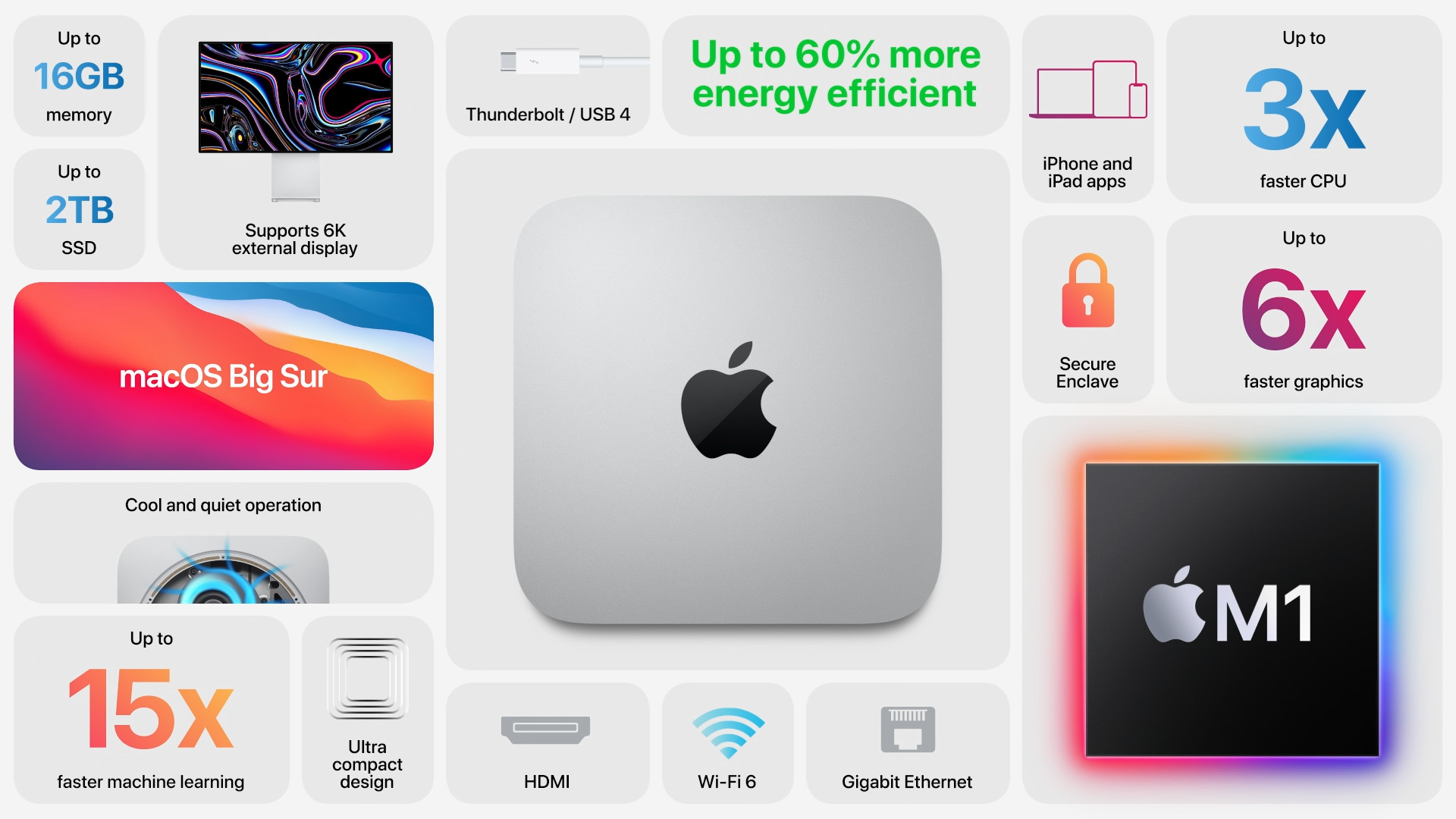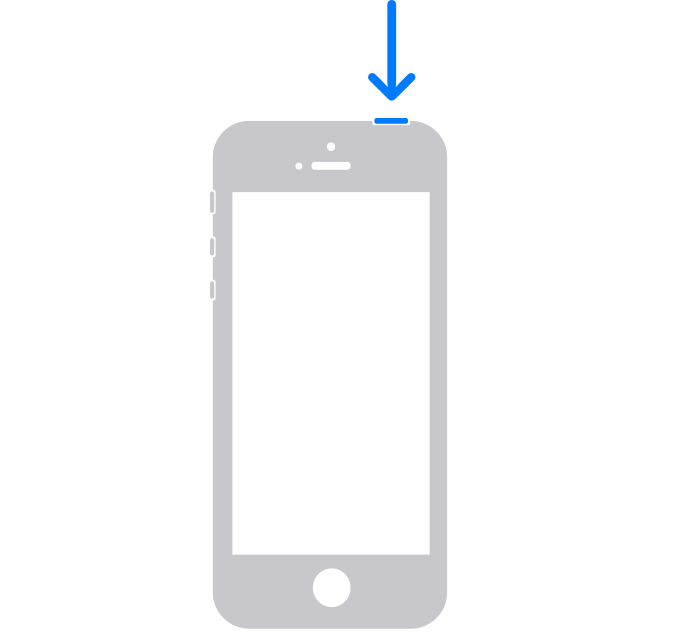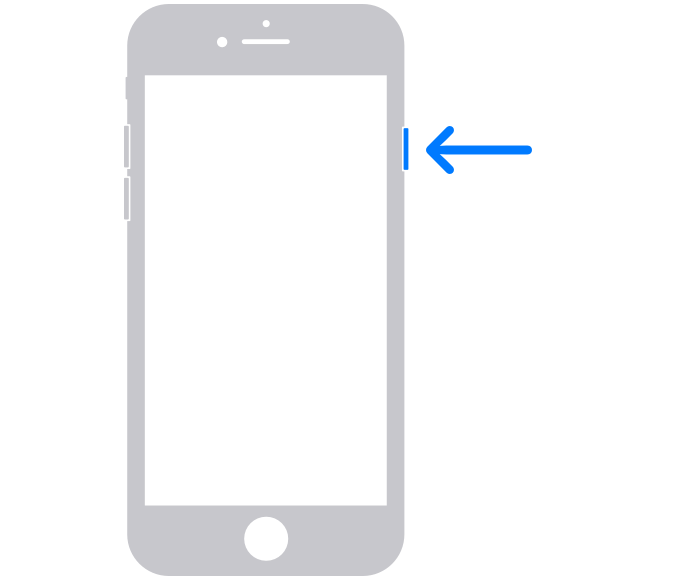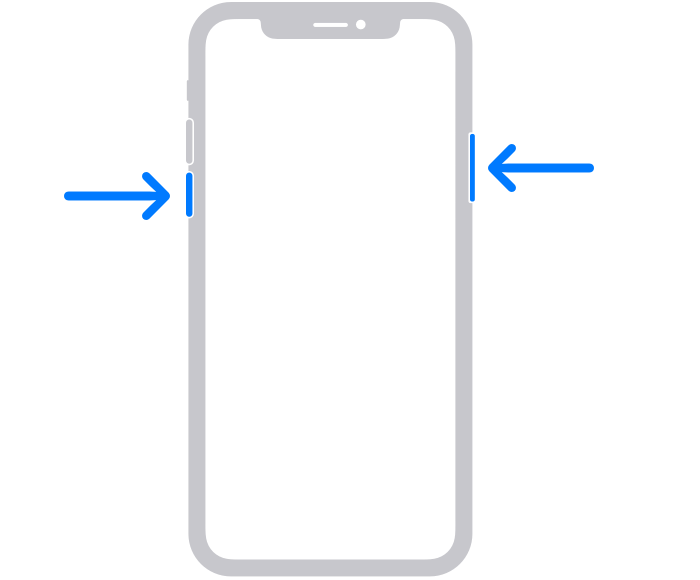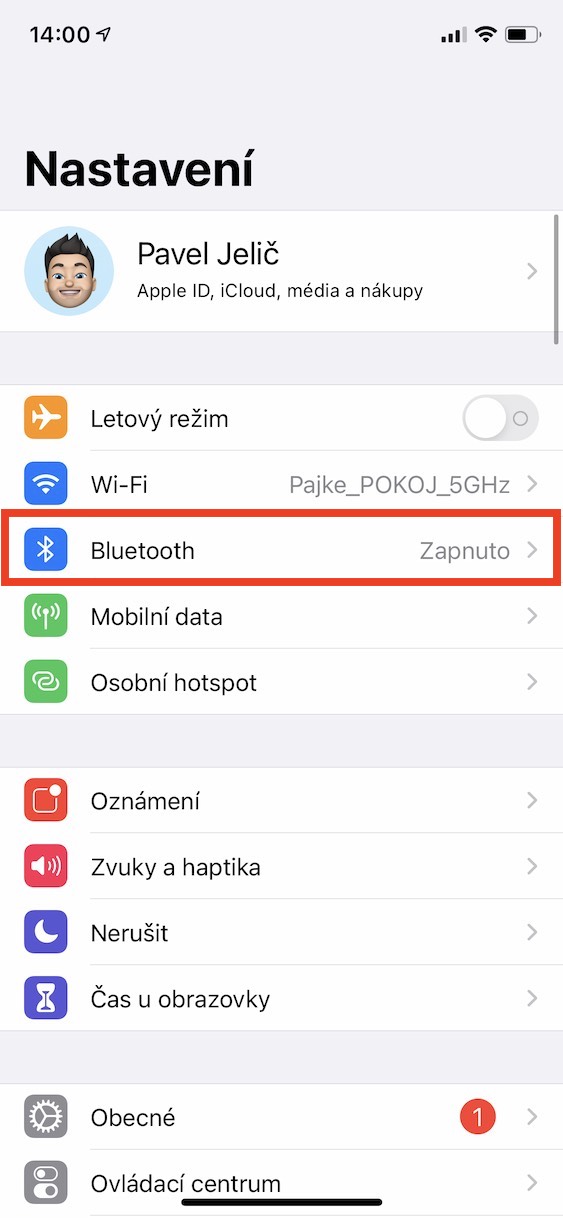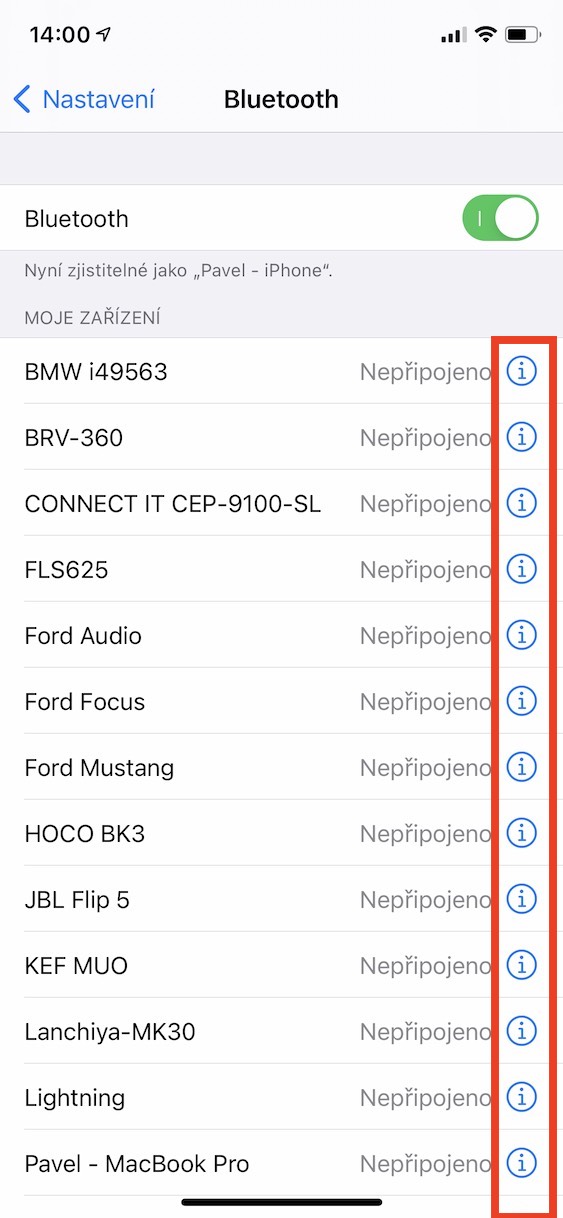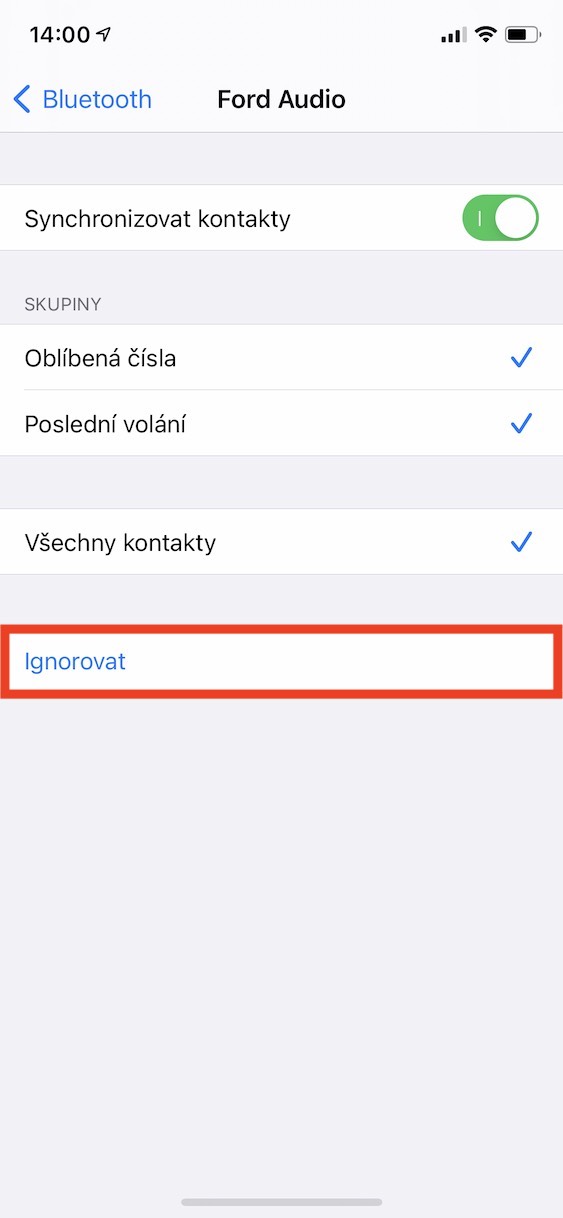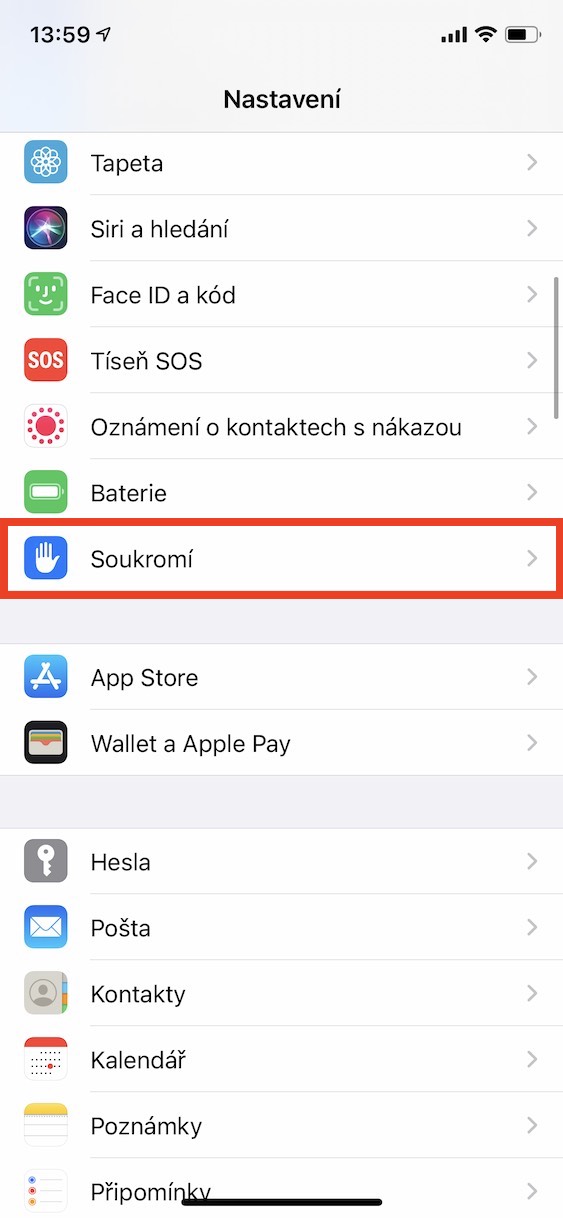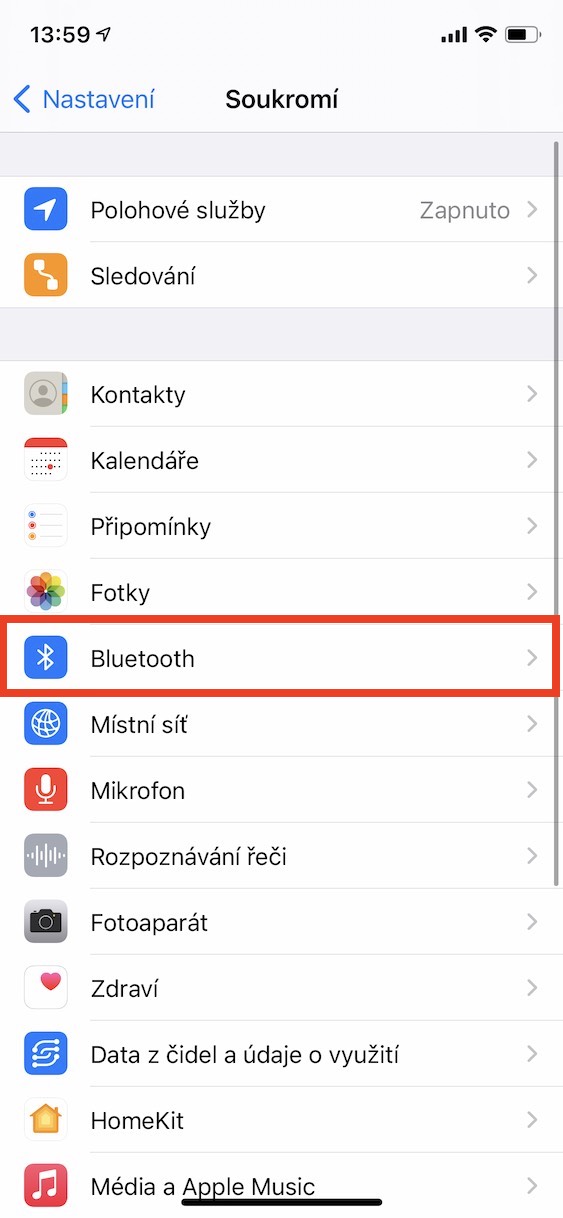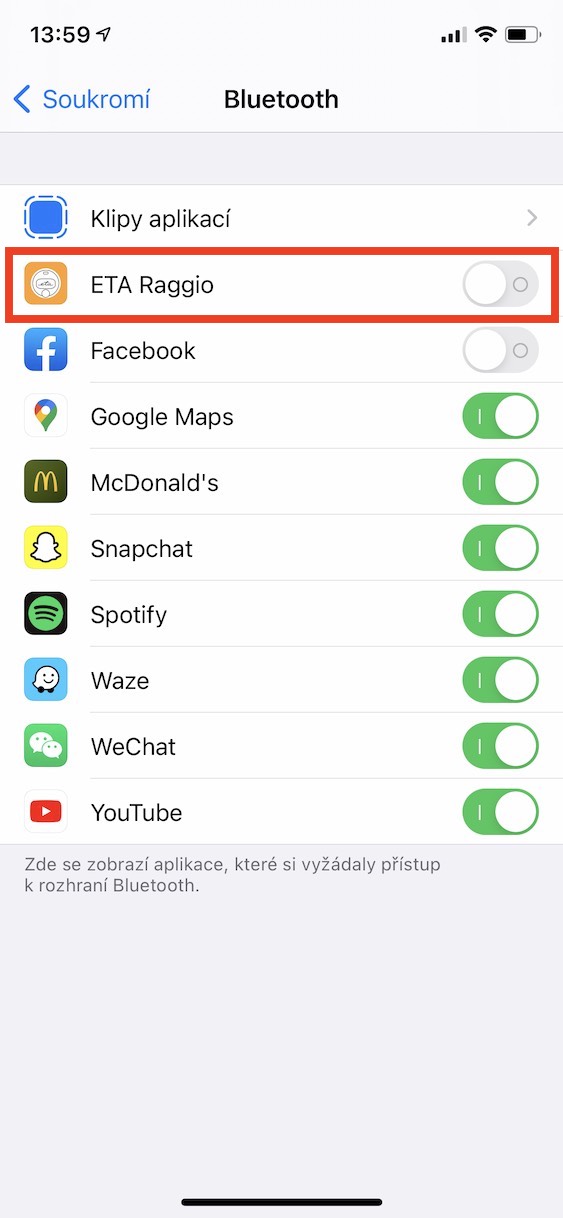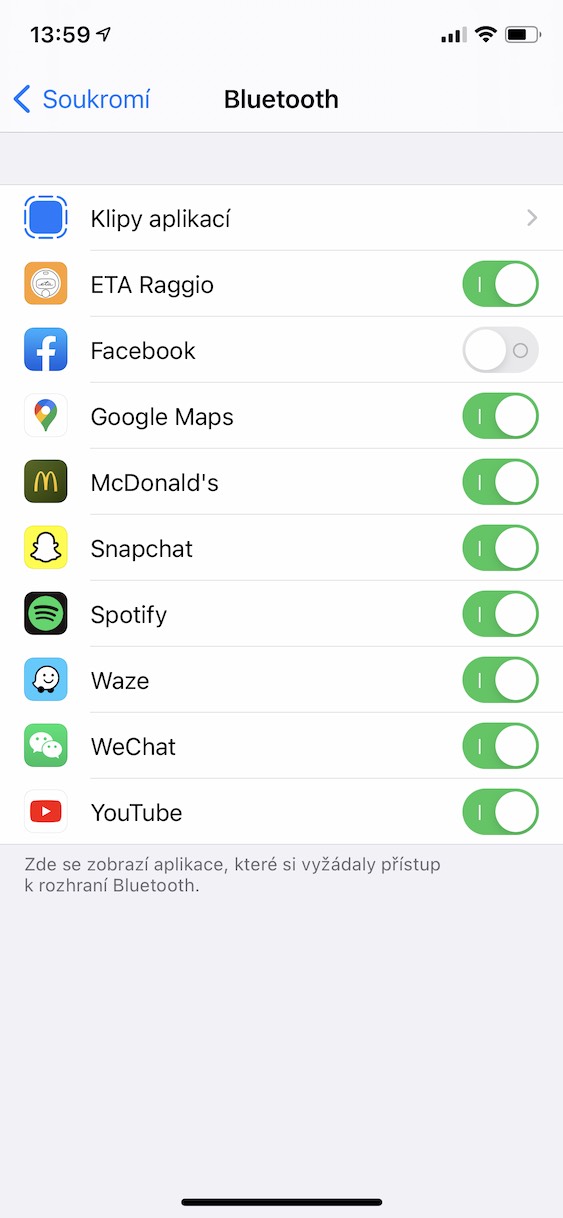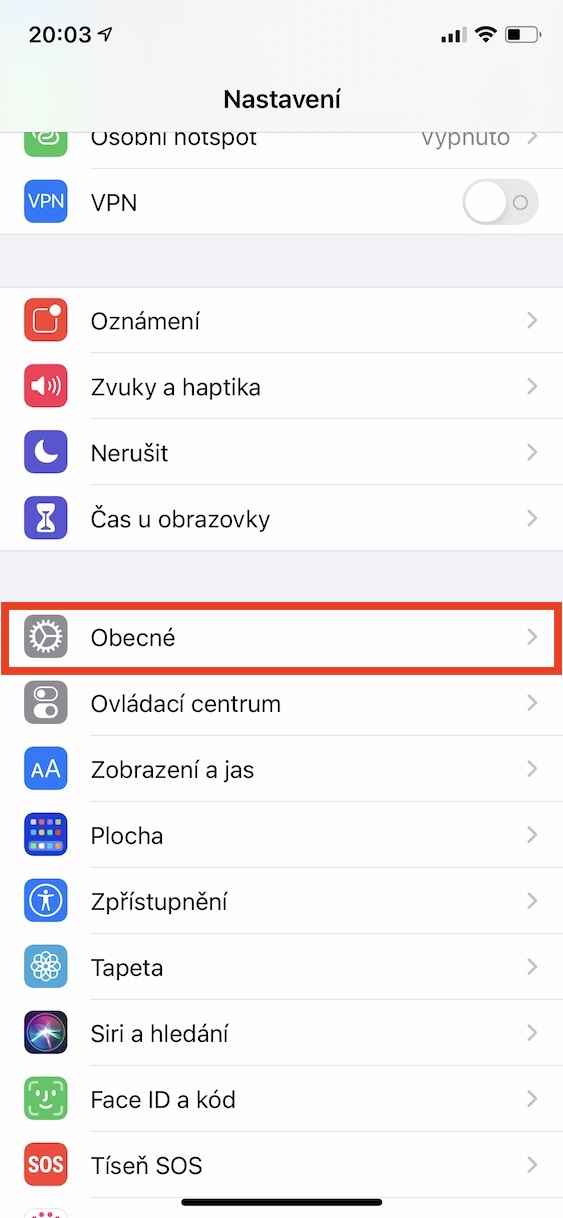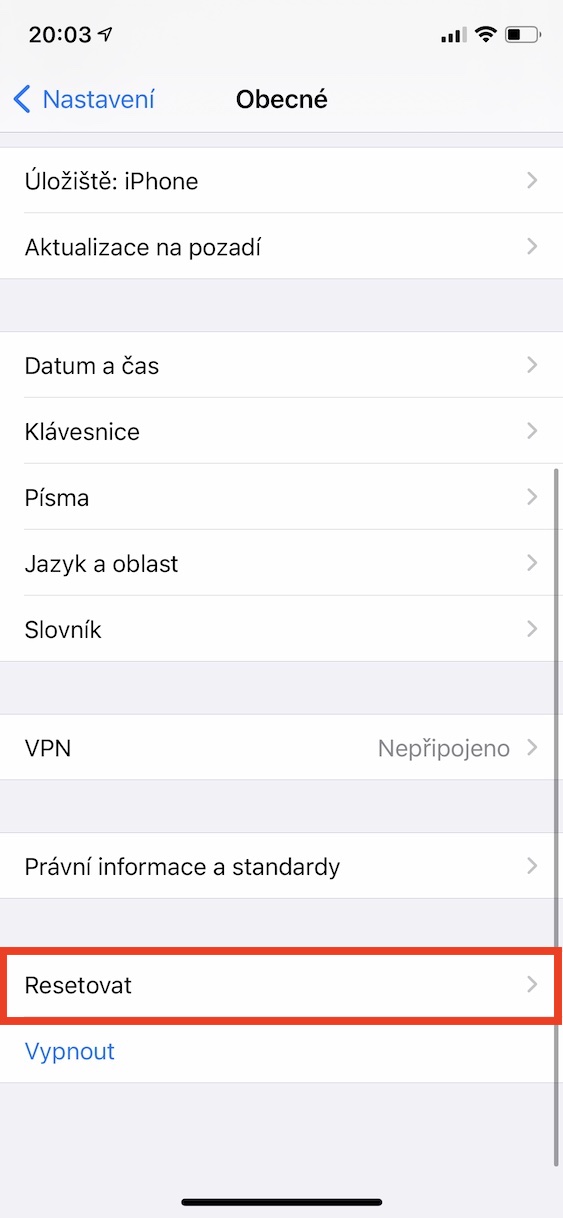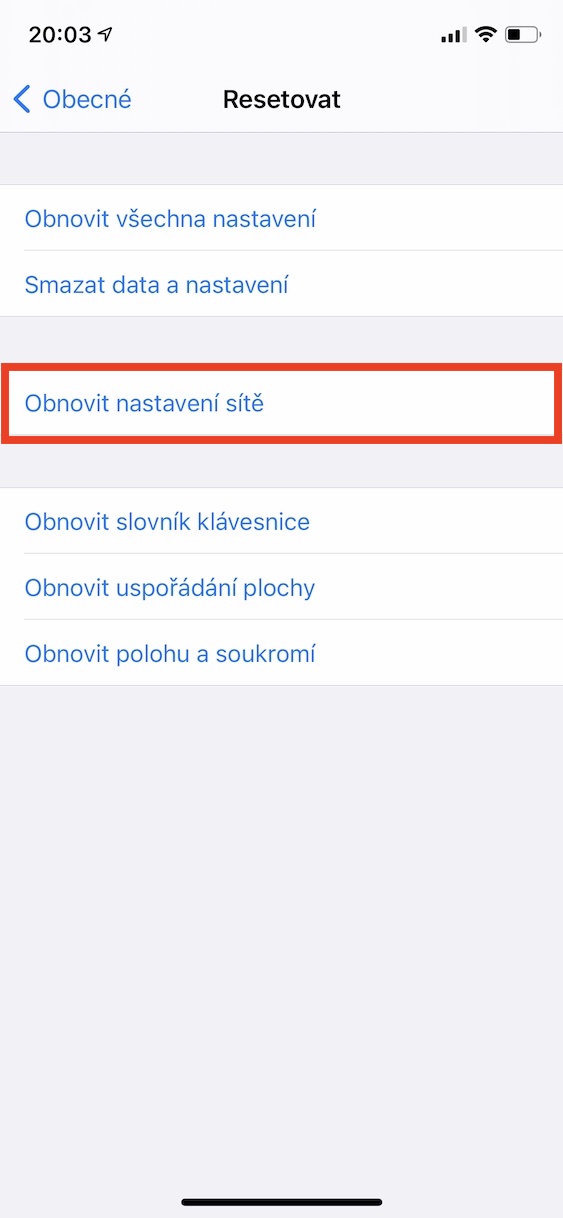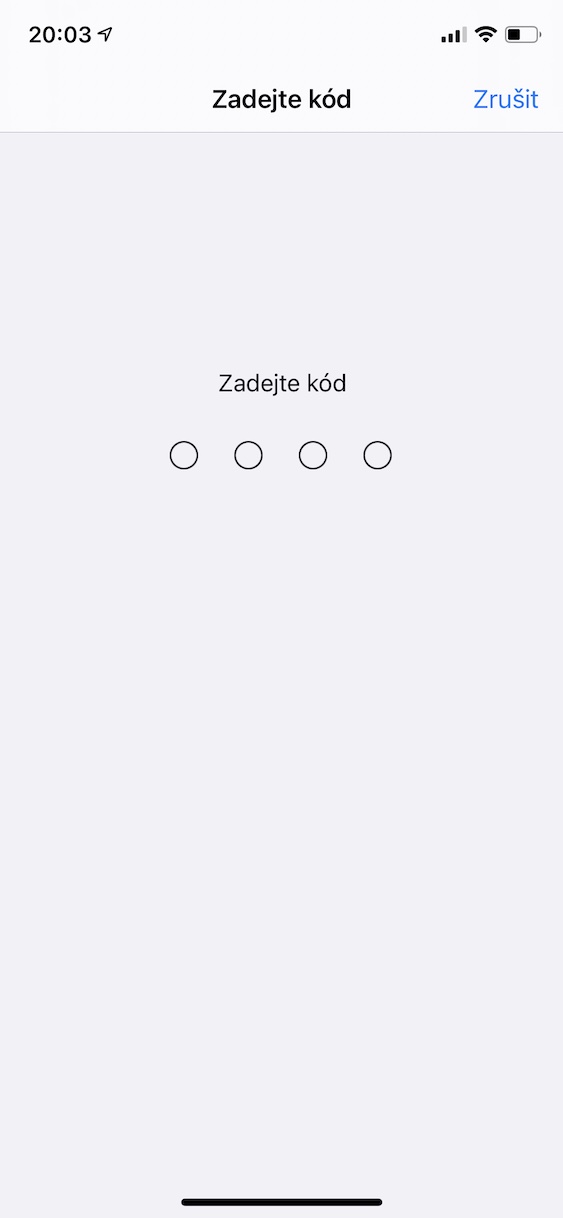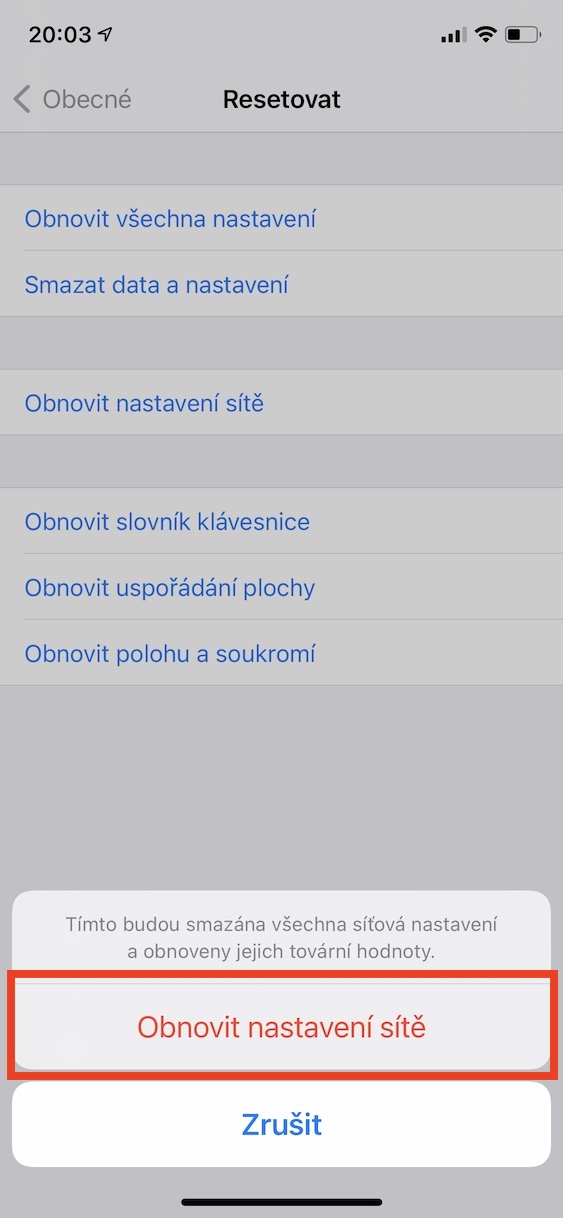Pokud v posledních týdnech sledujete jablečný svět, tak vám dost možná neunikly první problémy, které se projevily u nejnovějších iPhonů 12. Svým způsobem se dá tvrdit, že už se jedná víceméně o tradici. Na druhou stranu se ale Applu většinu věcí podaří vyřešit pouhou aktualizací operačního systému iOS. Taková opravná aktualizace však může přijít až za dlouhou dobu, a tak je nutné problémy řešit provizorně a dočasně. Několik uživatelů si u iPhonů 12 stěžuje například na špatnou funkčnost Bluetooth – pojďme se společně podívat na 5 tipů, které vám jej podaří zprovoznit.
Mohlo by vás zajímat

Restart zařízení
Jako první proveďte restart iPhonu, a pokud je to možné, tak i samotného Bluetooth zařízení. Mnoho uživatelů bohužel obyčejné restartování z nějakého důvodu podceňuje, což rozhodně není správné. Právě restart často dokáže vyřešit většinu problémů a o nic víc se pak nemusíte starat. Na iPhone s Touch ID provedete restart tak, že podržíte boční/horní tlačítko, a poté přejedete prstem po posuvníku Vypnout přejetím. Máte-li iPhone s Face ID, tak podržte boční tlačítko společně s tlačítkem pro úpravu hlasitosti, a poté přejeďte prstem po posuvníku Vypnout přejetím. Samotné Bluetooth zařízení stačí vypnout a zapnout tlačítkem, popřípadě klasicky odpojit od sítě.
Odpojte a znovu připojte zařízení
Jestliže vám restartování iPhonu a Bluetooth zařízení nepomohlo, tak pokračujte dále ve čtení. Další věcí, kterou můžete zkusit udělat, je odpojení a opětovné připojení zařízení k vašemu iPhonu. Jednoduše řečeno musíte vašemu iPhonu říci, aby na Bluetooth zařízení zapomněl, a aby se poté choval tak, jako by k němu nikdy nebyl připojený. V tomto případě přejděte do Nastavení -> Bluetooth, kde klepněte na ikonu i v kroužku vedle konkrétního zařízení. Pak už jen stačí, abyste klepnuli na možnost Ignorovat, a poté akci potvrďte klepnutím na Ignorovat zařízení. Poté zařízení převeďte do párovacího módu a na iPhonu se k němu znova připojte.
Kontrola v sekci Soukromí
V případě, že vám Bluetooth na iPhonu nefunguje pouze v určité aplikaci, tak jste jí dost možná nepřidělili práva, aby mohla s Bleutooth pracovat. Chcete-li tuto předvolbu změnit, tak se na iPhone přesuňte do nativní aplikace Nastavení. Jakmile tak učiníte, tak sjeďte o kus níže, kde najděte a rozklikněte kolonku Soukromí. V rámci této sekce nastavení poté lokalizujte a klepněte na řádek Bluetooth. Tímto dojde k zobrazení všech aplikací, které požádaly o přístup k Bluetooth. Zkontrolujte, zdali má pomocí přepínače konkrétní aplikace přístup k Bluetooth k dispozici. Pokud ne, proveďte aktivaci.
Reset síťových nastavení
Jestliže vám ani jeden z výše uvedených tipů nepomohl, tak můžete vyzkoušet provést reset síťových nastavení. Ten se provádí tehdy, kdy už jde doopravdy do tuhého. Konkrétně tato akce kompletně resetuje veškerá nastavení, která souvisí s Bluetooth, Wi-Fi a mobilními daty. Mimo jiné berte na vědomí, že tímto dojde například také k zapomenutí všech Wi-Fi sítí, ke kterým jste se připojili, tak stejně přijde také o veškerá Bluetooth zařízení a budete se k nim muset znova připojit. Na druhou stranu ale tato daň často stojí za to, jelikož se Bluetooth ve většině případech zprovozní. Chcete-li tento proces provést, tak přejděte do Nastavení, kde rozklikněte kolonku Obecné. Poté sjeďte úplně dolů, kde klepněte na možnost Resetovat. Na další obrazovce pak vyberte možnost Obnovit nastavení sítě. Poté se pomocí kódového zámku autorizujte a akci potvrďte klepnutím na Obnovit nastavení sítě.
Aktualizace firmware
Jistě víte, že Apple kromě svých jablečných telefonů a dalších „primárních“ zařízení aktualizuje také Bluetooth příslušenství, například AirPods a HomePod. Pravdou ale je, že Apple rozhodně není jedinou společností, která své Bluetooth produkty neustále aktualizuje. Pokud vlastníte Bluetooth příslušenství od nějaké renomované značky, tak je s největší pravděpodobností aktualizuje taktéž. Zkuste se přesunout do aplikace, která slouží k ovládání určitého příslušenství, a vyhledejte aktualizace. Pokud aplikace není k dispozici, zkuste navštívit webové stránky a najít návod pro provedení aktualizace. Jestliže ani tohle nepomůže, tak ještě kontaktujte přímo výrobce příslušenství – mohl by vám pomoci s opravou čí případnou reklamací.
Mohlo by vás zajímat